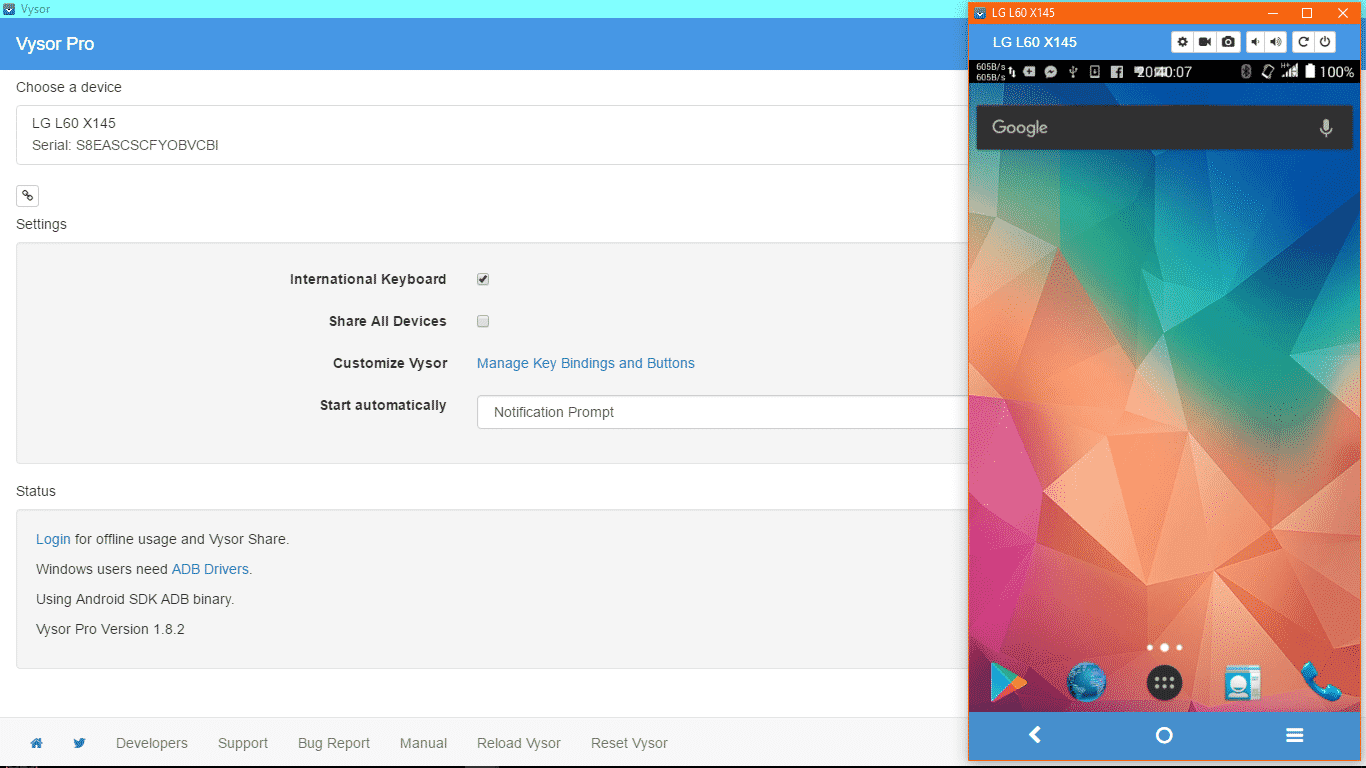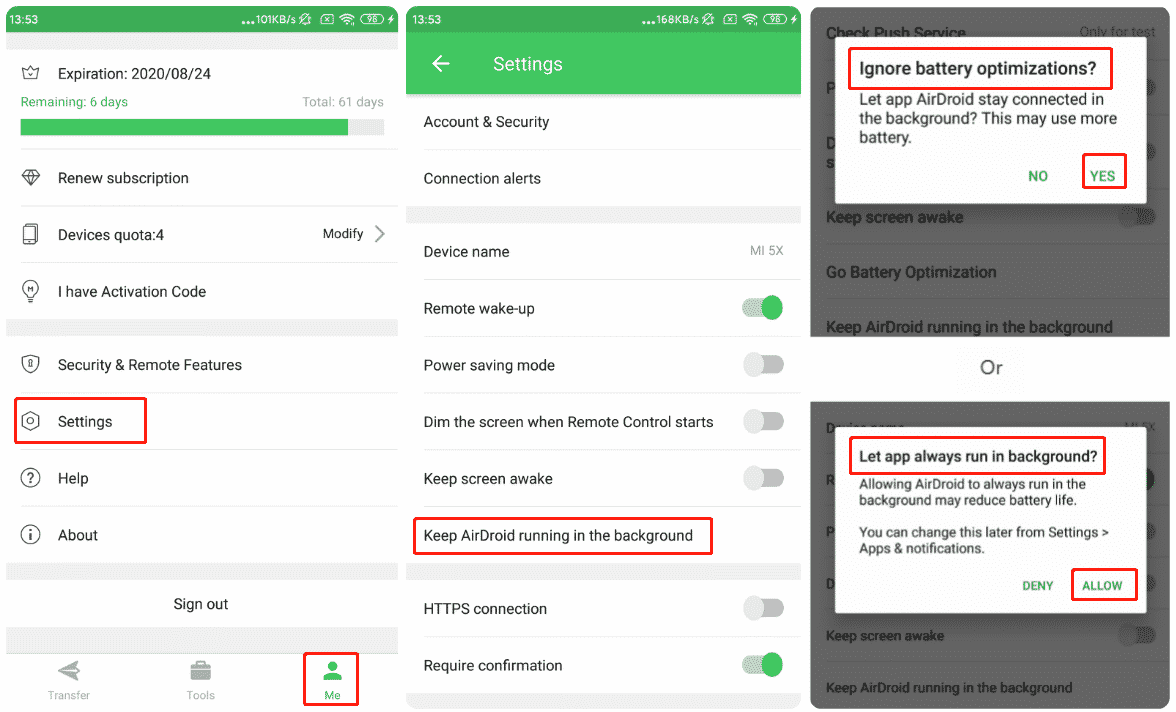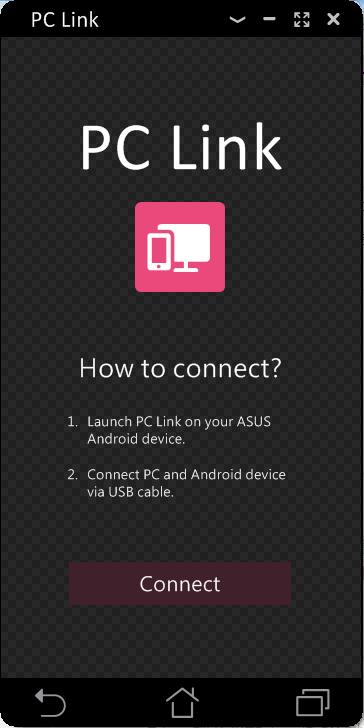Tahukah Anda bahwa layar HP Android dapat ditampilkan pada layar yang lebih besar, seperti laptop/PC? Jika belum tahu, maka beruntung sekali Anda menemukan artikel ini. Kami akan memaparkan cara menampilkan layar HP ke laptop paling mudah tanpa menggunakan root.
Sebelum itu, Anda perlu mengetahui bahwa cara ini biasanya disebut mirroring. Sementara itu, fitur pendukungnya dinamai miracast. Secara umum, menampilkan layar HP ke laptop harus menggunakan aplikasi pihak ketiga.
6 Cara Menampilkan Layar HP ke Laptop
Melakukan mirroring bisa dibilang gampang-gampang susah. Bila Anda belum pernah mencobanya, maka Anda pasti akan kebingungan. Maka dari itu, ketahui beberapa cara menampilkan layar HP ke laptop berikut ini:
1. Menggunakan Vysor
Pertama, Anda bisa menggunakan aplikasi Vysor. Aplikasi ini dapat menghubungkan layar HP ke PC dengan mudah. Bagi para pemula yang baru mencoba aplikasi Vysor, ikuti beberapa langkah dibawah ini:
- Nyalakan HP Android Anda, lalu klik menu setting
- Pada bagian build number, tap 7 kali hingga developer mode aktif
- Bila sudah masuk ke mode tersebut, nyalakan USB Debugging
- Download dan install aplikasi Vysor
- Kini, buka browser di PC Anda
- Pasang extension Vysor dan jalankan aplikasi
- Selanjutnya, buka aplikasi di kedua perangkat secara bersamaan. Nantinya, Anda akan diminta untuk menghubungkan kedua perangkat menggunakan kabel USB
- Jika sudah terhubung, Vysor di PC akan menampilkan layar HP Android Anda
Setelah semua langkah diikuti dengan baik, Anda sudah dapat melakukan navigasi lewat PC. Untuk fitur lengkapnya, Anda bisa mengunduh Vysor versi berbayar.
Kelebihan dari aplikasi Vysor adalah tampilannya yang user-friendly, mendukung sistem OS Linux, dan bagus dalam hal kecepatan dan kualitas koneksi. Akan tetapi, versi gratis Vysor tidak mampu merekam layar dan juga terdapat banyak iklan.
2. Menggunakan ApowerMirror
Selanjutnya, Anda bisa menggunakan aplikasi ApowerMirror. Tidak hanya menampilkan layar HP pada PC, aplikasi ini juga memungkinkan Anda untuk mengambil screenshot, melakukan screen record, dan melakukan pengontrolan lainnya secara manual.
Jika Anda berlangganan akun VIP, Anda dapat melakukan mirroring di tiga perangkat dalam waktu bersamaan. Keanggotaan yang berbayar juga memungkinkan Anda untuk mencoret-coret layar.
Untuk berlangganan ApowerMirror seumur hidup, Anda perlu membayar sekitar $69,95. Sementara itu, langganan tahunan bisa Anda dapatkan seharga $29,95.
Kelebihan dari aplikasi ini adalah tampilannya yang sederhana dan mudah digunakan. Selain itu, aplikasi ini juga mendukung transfer data dalam berbagai format dan tanpa delay.
Sayangnya, aplikasi ini mengonsumsi baterai yang tinggi dan terkadang kualitasnya menurun tanpa alasan yang jelas. Selain itu, aplikasi ini juga tergolong baru, sehingga masih banyak isu-isu.
Untuk menggunakan aplikasi ini, Anda dapat mengikuti langkah-langkah dibawah ini:
- Download dan install aplikasi ApowerMirror di HP dan PC
- Buka aplikasi, lalu hubungkan HP dan PC menggunakan kabel USB
- Nyalakan USB Debugging
- Jika ada pemberitahuan terkait izin aplikasi di HP, pilih Terima
- Setelah muncul pop up pemberitahuan, geser kotak kecil dan pilih Start Now
3. Menggunakan AirDroid
Cara menampilkan layar HP ke laptop selanjutnya adalah dengan menggunakan aplikasi AirDroid. Aplikasi ini mengandung banyak fitur yang akan memudahkan Anda dalam melakukan mirroring. Tampilannya yang sederhana akan membuat Anda mudah mengerti dan mengoperasikannya secara mandiri.
Menilik segi fitur, aplikasi ini dapat mentransfer data, mengirim notifikasi langsung, menangkap layar, sinkronisasi SMS, akses kamera, dan remote untuk mengakses musik atau video. Semua fitur ini bisa didapatkan jika Anda mengakses AirDroid berbayar.
Untuk versi gratisnya, Anda tetap bisa melakukan mirroring dengan cara sebagai berikut:
- Download dan install AirDroid di Android dan PC Anda
- Buat akun AirDroid terlebih dahulu dengan cara klik sign up dan isi alamat email
- Buat password baru dan sign ini di kedua perangkat
- Pada AirDroid HP Anda, klik AirMirror atau ikon bergambar teropong
- Setelah muncul jendela AirMirror, hubungkan perangkat Android dengan PC menggunakan kabel USB
- Nyalakan USB Debugging, lalu klik tulisan “Setting completed. Start“
- Layar perangkat Android Anda sudah tampak di PC
Dengan berbagai kelebihan tersebut, AirDroid juga memiliki beberapa kekurangan. Salah satunya adalah ukuran file transfer data yang dibatasi pada versi gratisnya. Selain itu, aplikasi ini juga tidak mendukung mirroring untuk aplikasi WhatsApp.
4. Menggunakan Mobizen
Selanjutnya, ada aplikasi Mobizen. Selain memungkinkan Anda untuk melakukan mirroring, aplikasi ini juga mampu melakukan transfer data, mengirim pesan, dan mem-backup file.
Tak hanya itu, aplikasi ini juga dapat digunakan di Android dan IoS. Sebelum diberhentikan pada bulan Februari 2022 mendatang, Anda masih bisa memanfaatkan aplikasi ini dengan cara sebagai berikut:
- Unduh dan install aplikasi Mobizen di PC dan HP
- Setelah aplikasi terunduh, daftar Mobizen menggunakan email Anda
- Kemudian, aktifkan USB Debugging dengan cara ke menu setting, lalu pilih about phone
- Klik build number sebanyak 7 kali, lalu pilih developer mode dan nyalakan USB Debugging
- Log in di Mobizen PC dan HP menggunakan email yang sama
- Masukkan kode verifikasi dan mulai lakukan mirroring
Sayangnya, aplikasi ini hanya dapat digunakan secara gratis dalam waktu 2 hari. Sementara itu, Anda harus membayar $2 untuk berlangganan aplikasi.
5. Menggunakan Asus PC Link
Cara menampilkan layar HP ke laptop selanjutnya adalah menggunakan Asus PC Link. Aplikasi ini hanya dapat digunakan oleh para pengguna Asus Zenfone. Ikuti langkah-langkah berikut ini untuk melakukan mirroring menggunakan Asus PC Link:
- Unduh dan install PC Link di laptop Anda
- Hubungkan HP Asus dan laptop menggunakan kabel USB
- Nyalakan aplikasi PC Link yang ada di HP Anda
- Setelah muncul tampilan device, klik dua kali
- Masuk ke aplikasi PC Link dan sambungkan dengan HP sekitar 30 detik
- Tunggu beberapa saat hingga tampilan HP Anda muncul di PC
6. Menggunakan Samsung DeX
Terakhir, Anda bisa menggunakan Samsung Desktop Experience atau Samsung DeX. Fitur menarik yang satu ini bisa Anda temukan di HP Samsung Seri Note, Seri S, dan Tab S terbaru.
Dengan menggunakan fitur ini, seluruh konten yang ada di HP dapat disambungkan ke PC atau smart TV. Tidak hanya itu, fitur ini juga memungkinkan PC Anda untuk membuat ekosistem baru layaknya PC portable.
Memiliki tampilan sederhana, tentu saja Samsung DeX sangat mudah digunakan. Berikut cara menggunakannya:
- Langkah pertama adalah mengunduh aplikasi Samsung DeX di PC
- Setelah itu install dan buka aplikasinya
- Hubungkan PC Anda dan HP Samsung menggunakan kabel USB
- Nyalakan fitur DeX pada HP Anda dan ikuti langkah demi langkah dengan benar
- Jika semua proses sudah selesai Anda dapat menikmati fitur Samsung DeX tersebut
Ternyata, ada berbagai cara menampilkan layar HP ke laptop tanpa menggunakan root. Hadirnya beberapa opsi ini membuat Anda dapat memilih aplikasi mana yang paling mudah untuk digunakan. Perlu diingat, masing-masing aplikasi memiliki kelebihan dan kelemahannya tersendiri.
Lihat :